Chromebook+Ubuntu

ChromebookはChromeOSとLinuxの切り替えが可能です。
ならばモバイルでのWeb作成は、ノートPCでなくChromebookです。
■やりたいこと
PCに染まるとVirusスキャン、システムやデータのバックアップなどは普通です。
バックアップ/リストア/再インストールなどに費やす時間が長くても気にしません。
バックアップ用のHDD増設コストも手間も惜しみません。
でもChromebookならこれらの実行やバックアップ格納場所を要求せずシンプルです。
CPUパワーも内蔵ストレージ容量も必要最小限ゆえ低価格でバッテリーも長持ちです。
手間いらずで省力/省資源/省エネで高速のデバイスを活用しない手はありません。
ただ個人的にWin PCで使用の特定のソフトはChromebookでも使えるのが前提です。
幸いにもChromebook+Ubuntuの構成にしてキー操作でOSを切替えて使えます。
最終的にはWeb/BlogオーサリングソフトのBlueGriffonを使える環境にします。

■Crouton
CroutonはChrootによるUbuntuなど別OSの実行環境を提供します。
外見は仮想マシンですが速度低下も、RAM分割もありません。
・仮想マシンと同様に、ホストOSとは別のFile System/アプリ実行のOSを提供します。
・仮想マシンと違い、ゲストOSはブートなしで同じChromiumOS上で実行されます。
・仮想マシンと違い、OS並行実行による速度低下もRAM分割もありません。
| Like virtualization, chroots provide the guest OS with their own, segregated file system to run in, allowing applications to run in a different binary environment from the host OS. Unlike virtualization, you are not booting a second OS; instead, the guest OS is running using the Chromium OS system. The benefit to this is that there is zero speed penalty since everything is run natively, and you aren't wasting RAM to boot two OSes at the same time. |
■Ubuntu
今回使うUbuntu/XfceではLinuxアプリを使用でき、Chromebookの弱点を補完します。
BlueGriffonに限らずGimp、OpenOfficeなど多くのソフトウェアを利用可能です。
ただCroutonでインストールしたUbuntuでは日本語環境の構築は自前作業です。
■BlueGriffon
Windows版を使用中ですがMac、Linuxにも対応のオーサリングソフトです。
今回はUbuntuにインストールしWindows同様、Webページなどを作成します。
現時点、動作確認を完了し日本語環境も、関連FTPソフト(FileZilla)の動作もOKです。
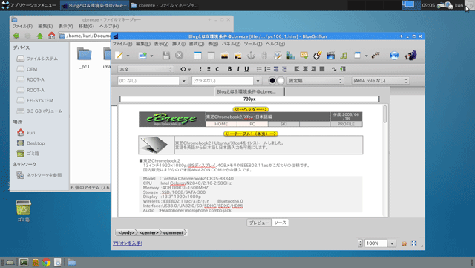
■関連ページ
■感想
ChromeOSはWebサービス/WebアプリだけでWindows/Linuxアプリは使用えません。
+Ubuntu構成でChromebookでもWinで使用中の同じオーサリングソフトを使います。
個人的にモバイルでの作業はまれで、内容も限定なので高価なノートPCは不要です。
普段はiPhone6を使い外出でWeb作成/画像編集なら+大画面のChromebookにします。
予定していたノートPCの1/4の予算で同じことができ、かつ手間いらずです。